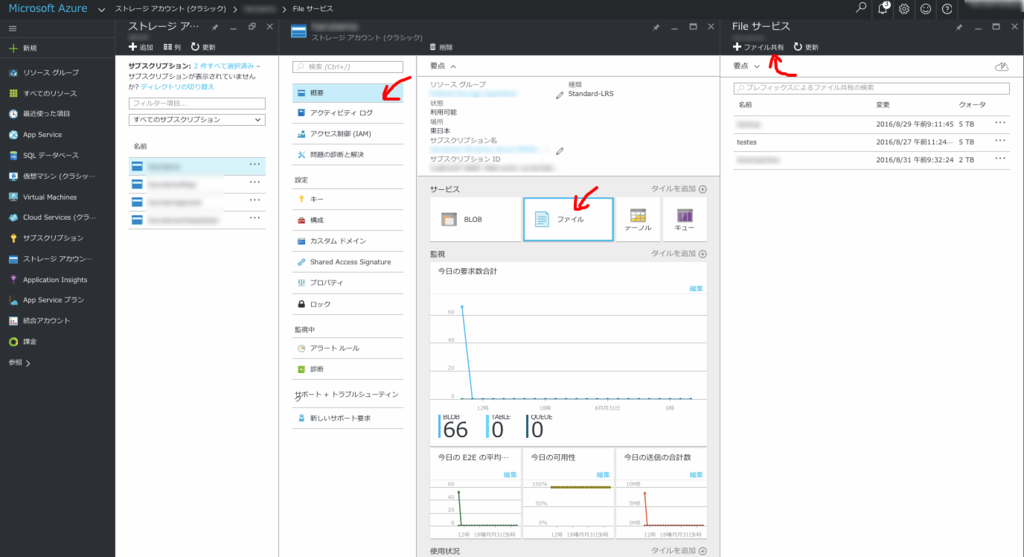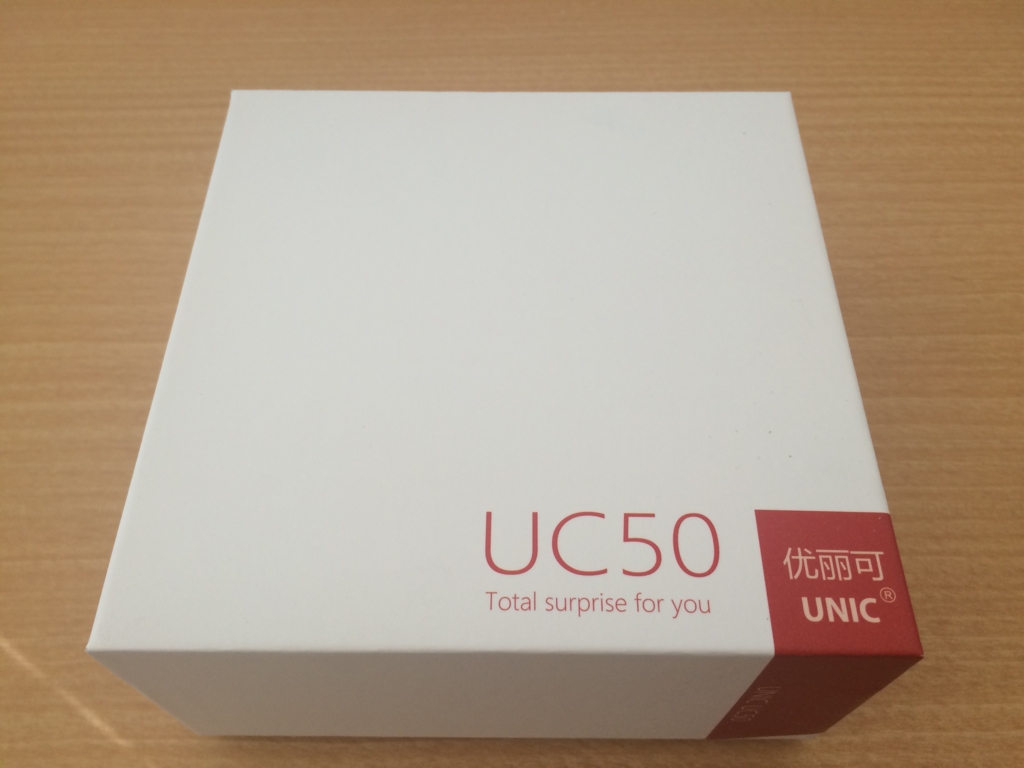Azure App Service を無料でハンズオンする資料
突如14日目に Microsoft Azure Advent Calendar 2016 の空きが出たので、在庫を放出したいと思います。
Azure の App Service には無料で1時間(実際には24時間まで伸ばせる)無料でお試しできる https://tryappservice.azure.com/ というサイトがあります。
ここで作った環境は1時間経てば綺麗さっぱり消えてなく無くなるので、何回トライしても大丈夫ですし、下手にいじって環境をぶっ壊しても大丈夫です。
そんな環境で使えるハンズオンを作ってみたのですが、諸々の事情でお蔵入りになっていましたので、年を越す前に日の目を見せてあげようと思いました。
どうぞお楽しみくださいませ。
El Capitan 以降の Mac なら Azure File ストレージをマウントできるっぽい
こんにちは、はるたまです。
そろそろふるさと納税をまじめに考えないといけない時期ですね。もらえるならビールが良いけど、冷蔵庫のキャパシティと相談。
以前、世界のやまさが「Mac から Azure File ストレージにつながらない」と言っていましたが、El Capitan で試してみたら意外とさっくりつなげることができました。
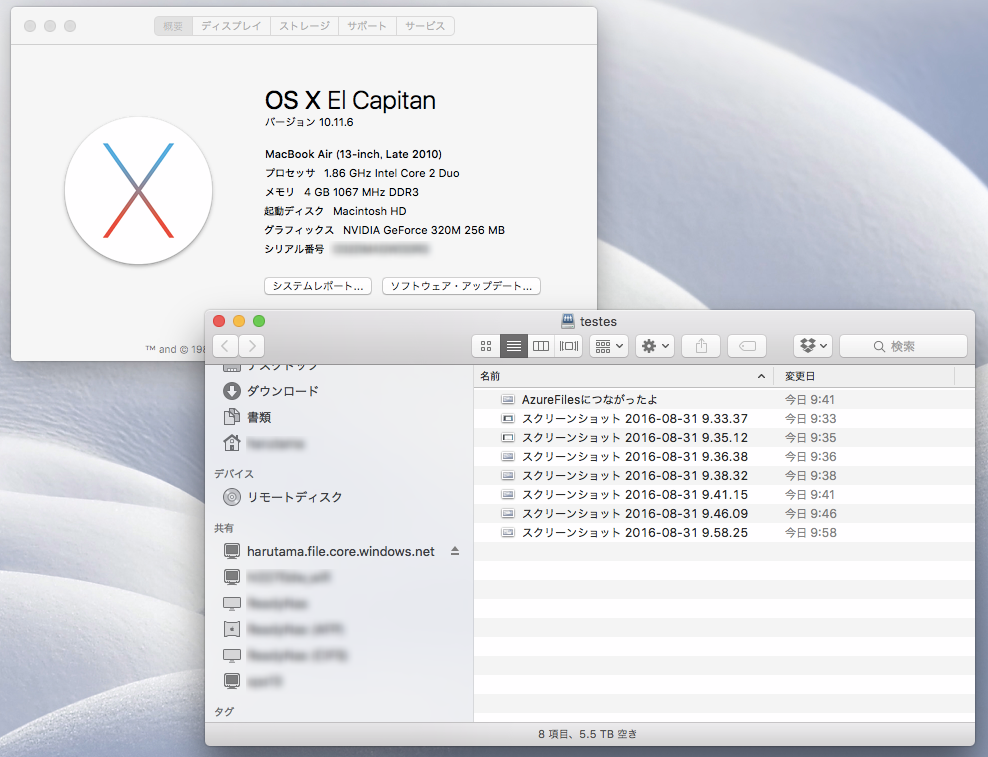
(お前の MacBook Air 古いなと突っ込む前に新しいのおごってください)
Mac から繋ぎに行く
Finder のメニューから「サーバへ接続」を選択して
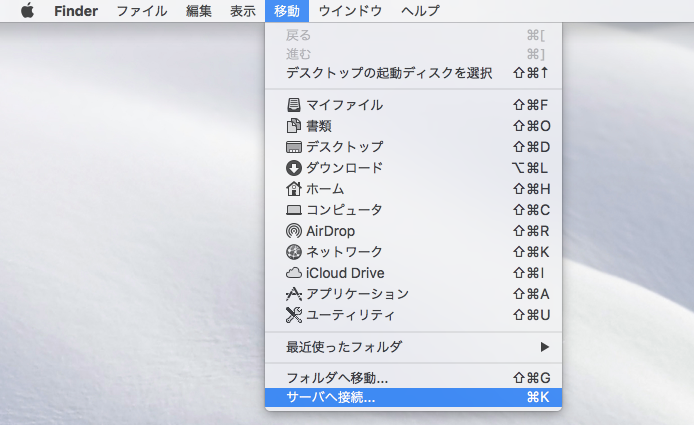
ダイアログが出てくるので
smb://【ストレージアカウント名】.file.core.windows.net/【共有名】
の形式で接続先を指定します。
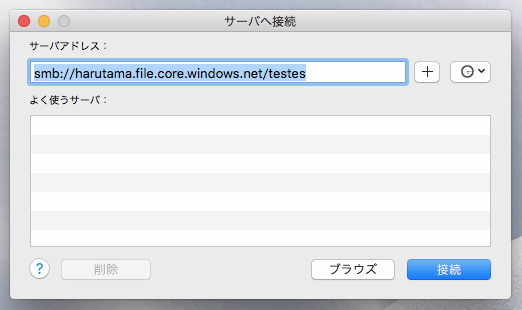
ここで接続しようとするとユーザーをパスワードを聞かれますが

ユーザーにはストレージアカウント名、パスワードにはプライマリorセカンダリアクセスキーを指定します。
Azure のポータル上からは、ここで確認することができます。

正しくユーザー名とパスワードを入れたら、Azure File ストレージに接続されるはずです。
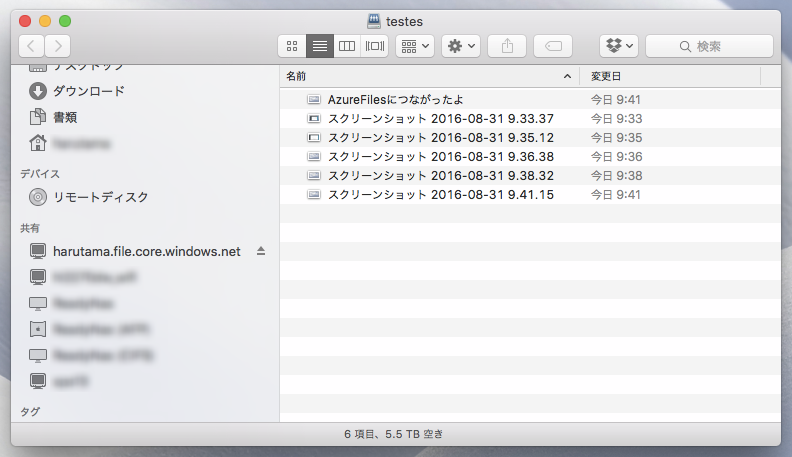
これで一応繋がることは確認できるはずです。
Azure Fire ストレージで気をつけないといけないのは、共有フォルダに対しては当然アクセスできますが、サーバーに対してアクセスすることができません。
違う言い方をすると、「【ストレージアカウント名】.file.core.windows.net/【共有名】」にはアクセスできますが、「【ストレージアカウント名】.file.core.windows.net」にアクセスすることができません。
これで何が起こるのかというと、Finder の左側にある

ここをクリックしてしまうとサーバーに対してアクセスしようとしますが、アクセス権が無いために Finder が閉じてしまうという何とも悲しい事になります。
この点だけ気をつければ、普通にアクセスすることができますよ。
Azure の IaaS で作った SQL Server の照合順序は最初に変えたほうがいいと思う
こんにちは、はるたまです。
最近は半袖です。
今日の元ネタはここからです。
http://blog.sqlauthority.com/2016/04/05/sql-server-change-sql-server-collation-microsoft-azure-vm-iaas/
Azure の IaaS で SQL Server がインストール済みの仮想マシンをポチッと作成できるのは、そろそろ広く知られてもいいんじゃないかなと思っています。

ところで、ポチッと SQL Server 入りの仮想マシンが出来上がるのはいいのですが、問題になるのはサーバーの照合順序をデプロイの段階で指定することができないということです。問答無用で「SQL_Latin1_General_CP1_CI_AS」の SQL Server が出来上がって、日本人としては何ともやるせない気分になります。
こんな事情があるため、SQL Server 入りのインスタンスが作成された後でサーバーの照合順序を変える作業がほぼ確実に発生します。
仮想マシンができたてホヤホヤの状態でサーバー照合順序を変えるのは何ということもないのですが、データを投入してしまった後でサーバー照合順序を変えるのは、なかなか面倒な事になります。
サーバーの照合順序の設定または変更
ですので、サーバー照合順序を変えるのは仮想マシンが出来上がって即、実行することをおすすめします。
実際の作業
最初に SQL Server の SA アカウントを有効にしておきます。
初期状態の SQL Server には、仮想マシンの管理者ユーザーで Windows 統合認証すると管理者権限がある状態でログインできますが、SA アカウントは無効な状態になっています。
まずは SA アカウントにパスワードを設定して、有効な状態にしておきます。
SA アカウントでログインできるようになったら「C:\SQLServer_??.0_Full」をエクスプローラーで開きます。「??」の部分はインストールした SQL Server のバージョンによって異なってきます。

この中に SQL Server のインストールイメージが格納されていて setup.exe も配置されているはずです。
この場所でコマンドプロンプトを管理者権限で開いて、以下の様なコマンドを実行します。
Setup /QUIET /ACTION=REBUILDDATABASE /INSTANCENAME=【サーバーインスタンス名】 /SQLSYSADMINACCOUNTS=【SYSADMIN権限を持つWindowsアカウント】 /SAPWD=【SAアカウントのパスワード】 /SQLCOLLATION=【照合順序の名前】
具体的にはこんなコマンドになります。
Setup /QUIET /ACTION=REBUILDDATABASE /INSTANCENAME=MSSQLSERVER /SQLSYSADMINACCOUNTS="BUILTIN\Administrators" /SAPWD=【SAアカウントのパスワード】 /SQLCOLLATION=Japanese_CI_AS
2~3分くらい待っていると終わりますので、SSMS からシステムデータベース(MASTER とか MSDB とか)のプロパティを開けば、照合順序が変更されているかを確認できます。
ちなみに、Azure の仮想マシンに SQL Server を作る場合は、Web エディションがおすすめです。
SQL Server 2014 の各エディションがサポートする機能
ライセンス料が安い割に大きいデータベースを扱えますよ。
UNIC UC50 というモバイルなプロジェクターを買ってみた
こんにちは、はるたまです。
窓際の席なので、窓で冷えた空気が足元に降りてきて寒い場所で働いています。
ということで調達したのはUNIC UC50 というモバイルプロジェクターです。
例によって AliExpress をダラダラ眺めていたら発見してしまったので、ついうっかり調達しました。
 AliExpress.com Product - UNIC UC50 Mini Projector Full Hd 1080P Home Theater Beamer 800 Lumens DLP Projector Battery Build-in with USB TF AV HDMI 6650
AliExpress.com Product - UNIC UC50 Mini Projector Full Hd 1080P Home Theater Beamer 800 Lumens DLP Projector Battery Build-in with USB TF AV HDMI 6650
送料なども絡んできますが、最安値で探すと $120 くらいで入手できるかと思います。
調達にあたって注意しなければいけないのは、いろんなサイトでスペックに「800ルーメン」という表記がありますが、実態は50ルーメン、ネイティブの解像度は 854 x 480 です。つまり、一般的な会議室に設置して PowerPoint の資料を投影するような使い方には全く向いていません。ここでガッカリしてしまった人にはちょっとオススメできないです。何せ $120 のモバイルプロジェクターなので。
そんなプロジェクターの何が良いのかというと、実は電池を内蔵していて90分程度なら外部電源ナシで動作させることができます。その上、給電自体が USB なので、モバイルバッテリーを使えばどこでも長時間稼働できるところが素晴らしいプロジェクターです。
本体の大きさはこのくらい。

まさに手のひらサイズのプロジェクターです。
小さいとは言っても、Micro SD カードだったり USB だったり結構いろんなインターフェースが用意されていますが、PC の出力を映したいのであれば HDMI での接続になります。
(正面→→左側→→裏側→→右側)




電源は USB - AC のケーブルが付属品として箱のなかに入っていますが、USB ケーブルで接続して給電したり内蔵バッテリーに充電することもできます。
ざっくり映してみるとこんな感じ。

さすがに大きくは映せないし解像度も低いのですが、電源がない状態でもそれなりの時間使えるということを考えるといろいろできそうです。
クラウドとは富豪的インフラストラクチャーである
サーバーインフラの構築といえばすっかりクラウドが当たり前になりました。ところが最近の計算機はメモリもディスクも大量に装備しているし CPUパワーも従来とは比べものにならないのに、 意外と貧乏臭い運用が生き残っているようです。よく見られる以下のような運用はちょっと貧しいと思われます。
無償枠のドリフト
クラウドでアプリケーションを動かそうとするとき、無償枠分だけインフラに投資し、検証終了後にオンプレのパフォーマンスが出ないから廃棄されるという移行プロジェクトがあります。調達が遅かった時代はこういう運用も仕方がなかったかもしれませんが、今でもこういう検証をしているのは貧しいでしょう。新しいアカウントで無償枠を再度取得して運用したりしていれば貧しさ度アップです。でも調べてみたら同僚のほとんどが無償枠だけでクラウドを使っていました。
マシンの速度と連動しない社内インフラ
「1000BaseTのNICだけど、間に会社の10BaseTのスイッチが挟まっている」現象というのもあります。
バックアップしてないデータベース
バックアップくらいケチらずに、何なら全部保存しておいて欲しいものです。
ファイルサーバーのサイズ
いちいち調達しないとストレージ容量が無くなってしまうかもしれないというのも貧しいものがあります。足りなくなったらストレージ容量ぐらいポータルをポチッとやって増加して欲しいものです。
検索実行
とりあえず検索するとき、RDBに入っていないと検索できないようなアーキテクチャもよく考えると貧しいものです。検索の実行と表示に1/10秒もかからないようなサーチサービスを使って、キー入力により検索条件が変わるたびに検索実行/表示すればよいでしょう。
というパクリエントリーでした。
http://www.pitecan.com/fugo.html